아이폰 누끼 스티커 만들기 기능 추가 합성 삭제 iOS17
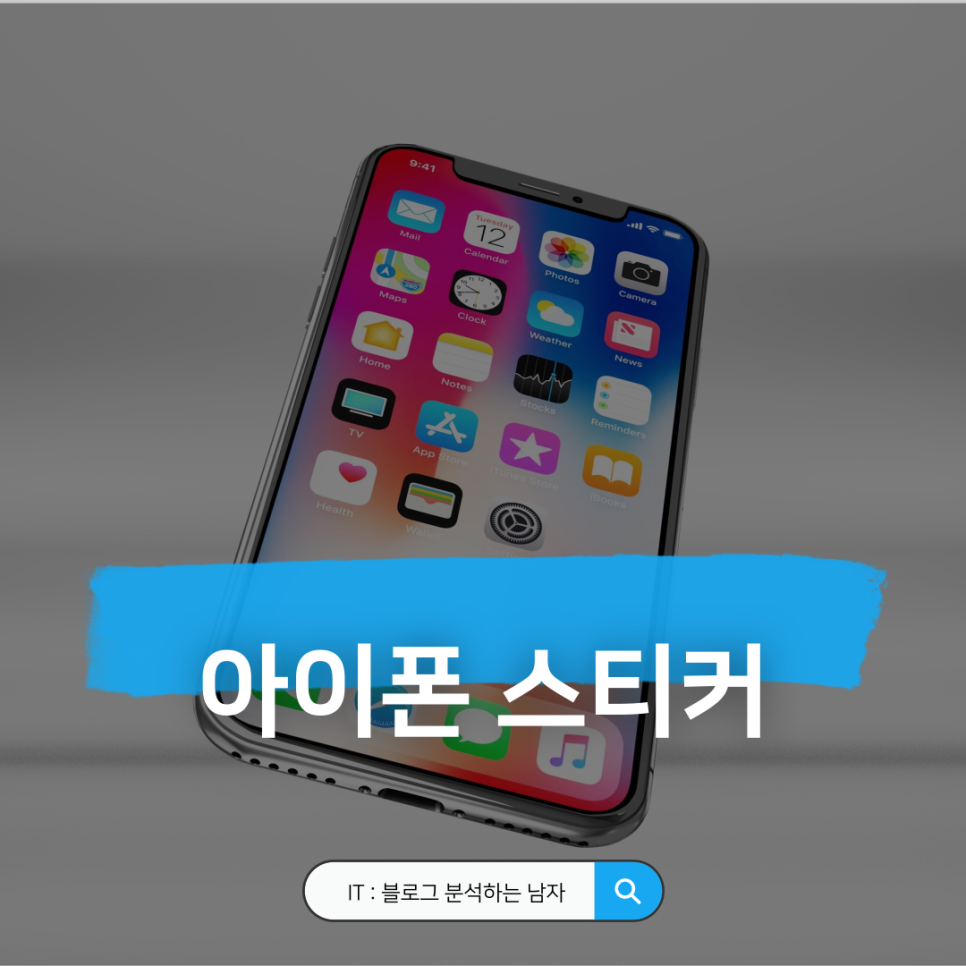
안녕하세요. 블로그 분석하는 남자입니다. 오늘은 아이폰 누끼 스티커 만들기 기능과 추가 합성 삭제 iOS17 방법에 대하여 알려 드리도록 하겠습니다. 사진에서 피사체를 분리하여 나만의 스티커를 저장하여 다른 앱에서 사용을 할 수 있도록 최근 업데이트가 되었습니다.
아이메시지나 메신저 등 기본으로 제공하는 것 이외에 얼굴이나 반려동물 좋아하는 캐릭터 등 누끼를 따서 스티커를 만들 수 있는데요. 텍스트를 추가하여서 표현과 재미를 더하여 활용이 가능합니다.
또한 원하는 배경화면이나 프로필에 밋밋한 원본 사진에 재활용을 하여 창의적으로 콘텐츠 만들기가 가능합니다. 피사체와 분리하여 특정 부분을 강조하여 만들고 합성하는 방법은 다음과 같습니다.
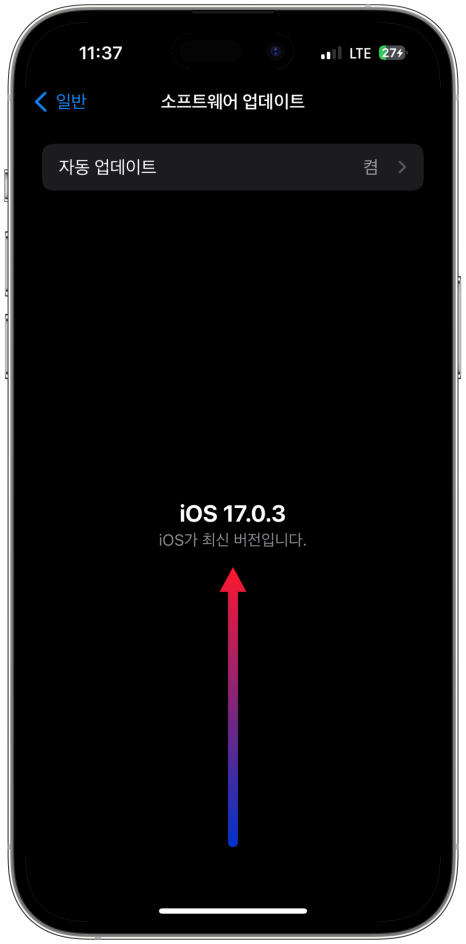
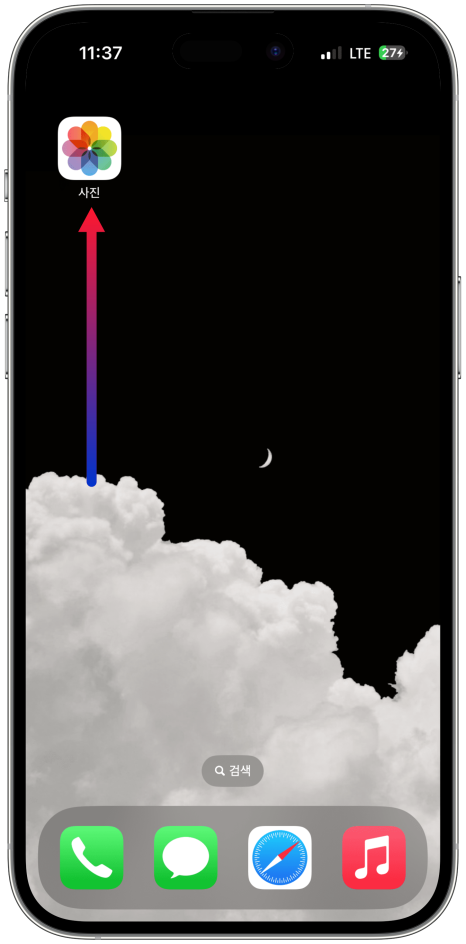

소프트웨어 버전 확인
1. 아이폰 스티커 만들기 기능을 활용을 하기 위해서는 iOS17부터 사용이 가능합니다. 최신 버전이 아닌 경우 업데이트를 해주신 후 '사진' 앱을 실행을 합니다.
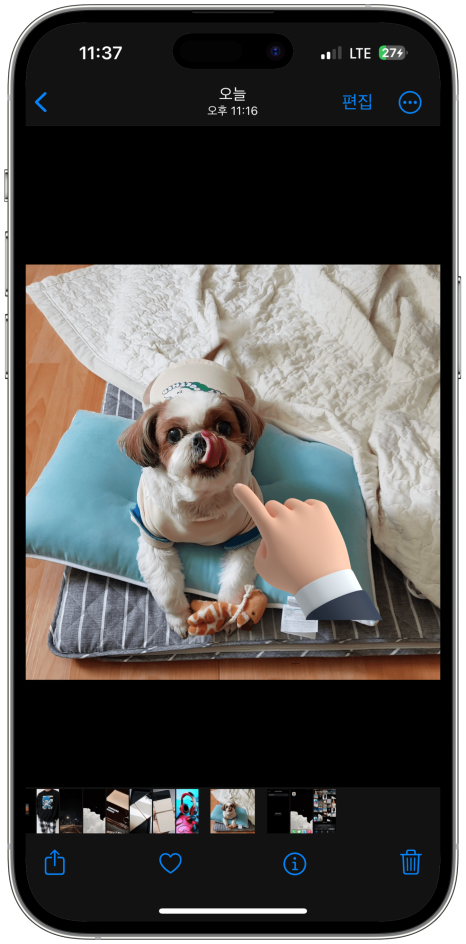

2. 원하는 사진을 손가락을 이용하여 꾹 눌러 주세요. 흰색 테두리가 생기게 되면 중간에 있는 '스티커' 추가 항목을 탭 합니다.
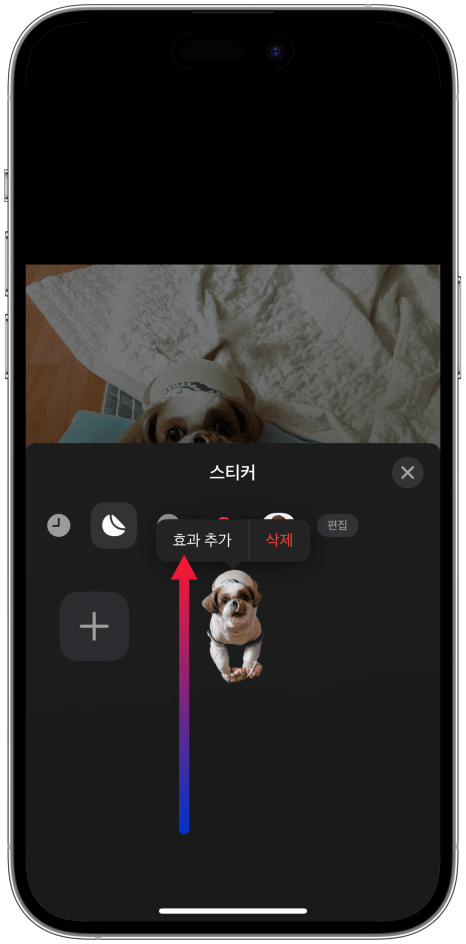
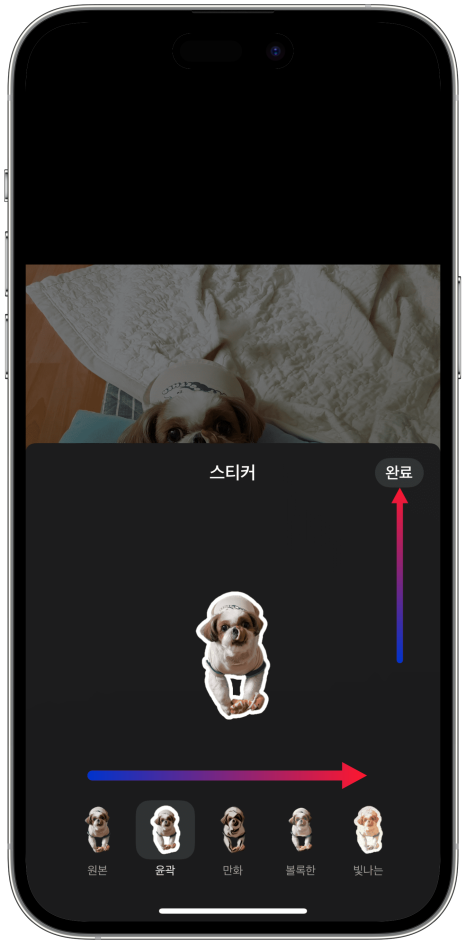
3. 효과 추가 항목을 눌러 주시면 하단에 5가지로 선택이 가능합니다. 원하는 스타일을 하나 지정 후 우측 상단에 보이는 '완료'를 클릭을 해주시게 되면 자동적으로 아이폰 스티커 추가되어 사용을 하실 수 있습니다.
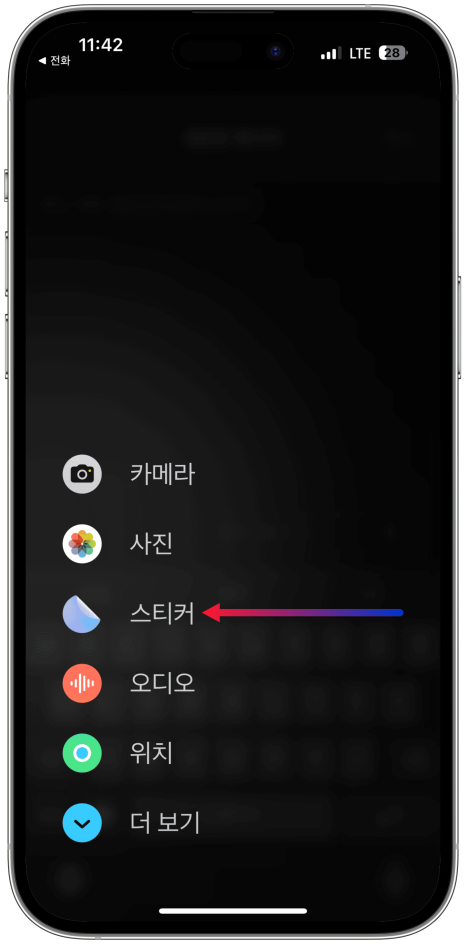
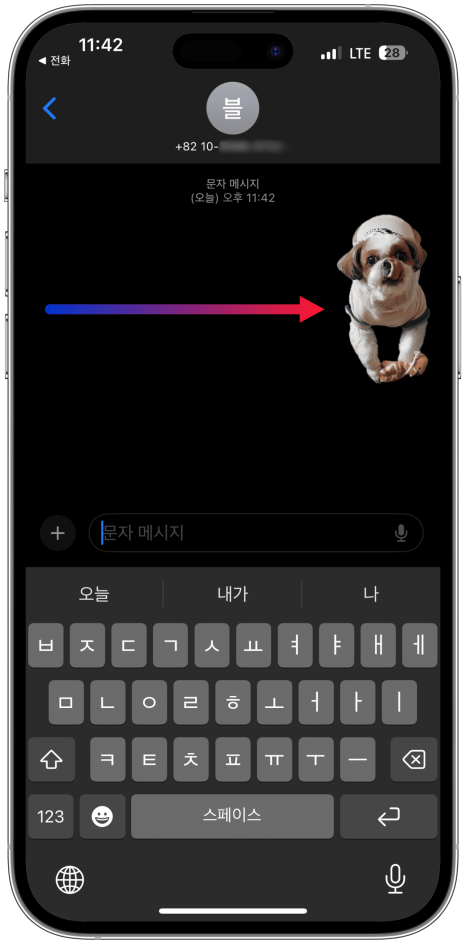
iMessage 및 메모 활용
4. 문자 메시지로 들어가셔서 텍스트 필드 왼쪽에 '+모양'을 눌러 주신 후 스티커를 탭 하여 이동합니다. 드래그를 해주시거나 눌러서 상대방에게 쉽게 전송하여 표현을 하실 수 있습니다.
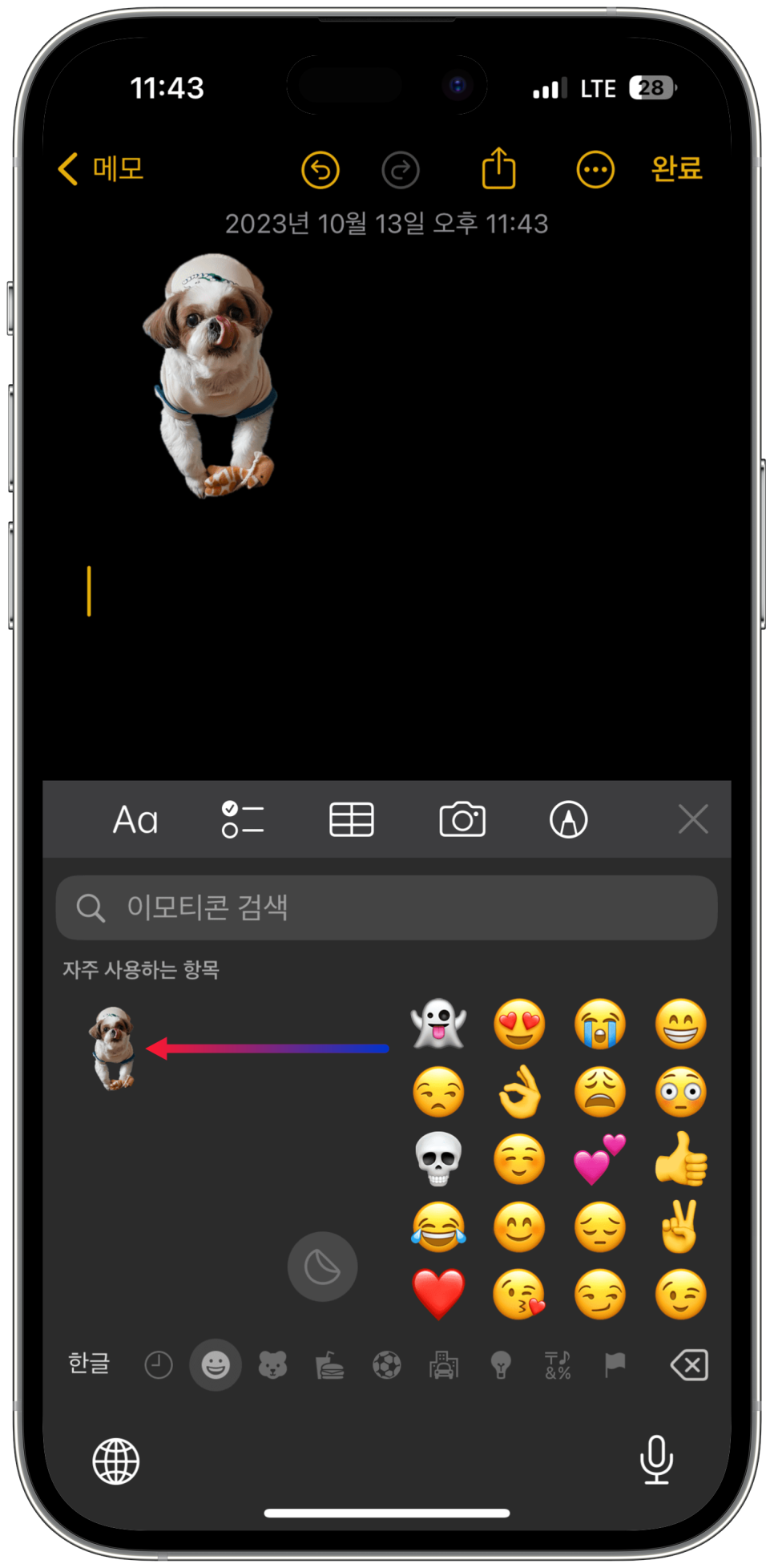
5. 또한 메모 앱에서도 간편하게 추가하여 텍스트와 함께 입력을 하실 수 있으며 그 외 카카오톡이나 인스타그램 스토리 디엠 등에서도 누끼 스티커를 보낼 수 있습니다.

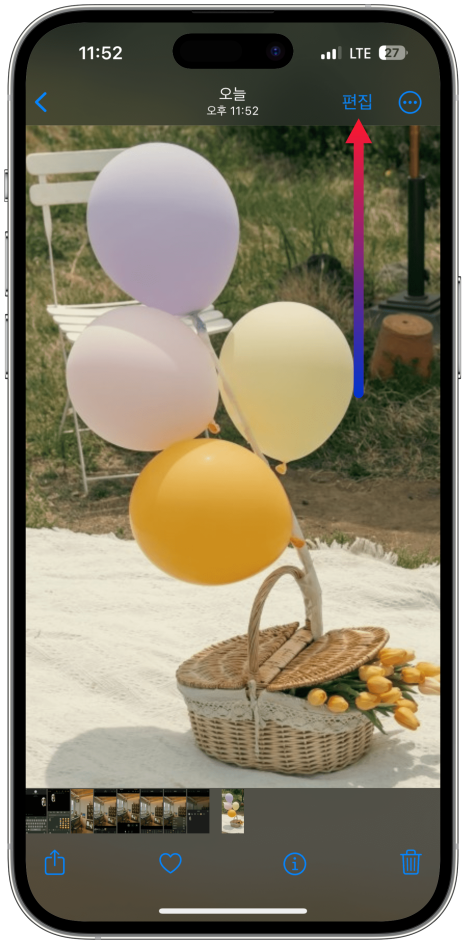
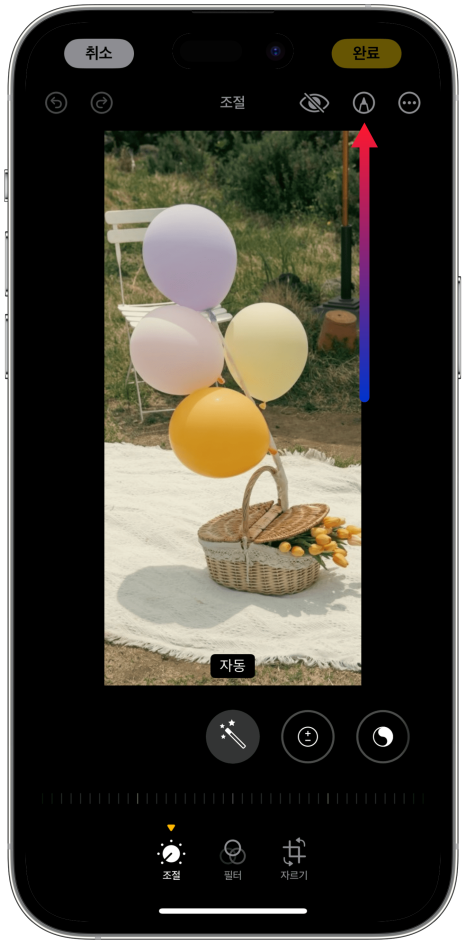
아이폰 스티커 합성 삭제 방법
6. 아이폰 스티커 기능을 활용하여 원하는 배경에 합성을 하실 수 있는데요. 이미지 선택 후 우측 상단에 '편집'을 눌러 주신 후 상단에 연필 모양 아이콘을 탭 합니다.
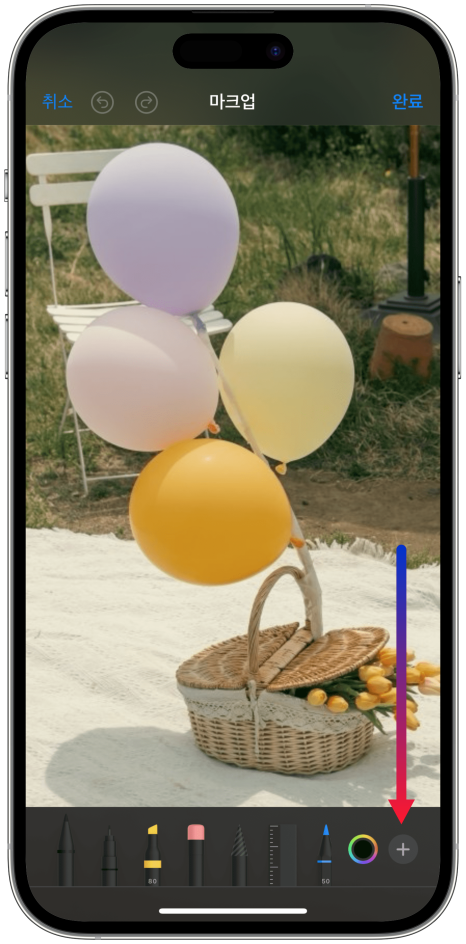
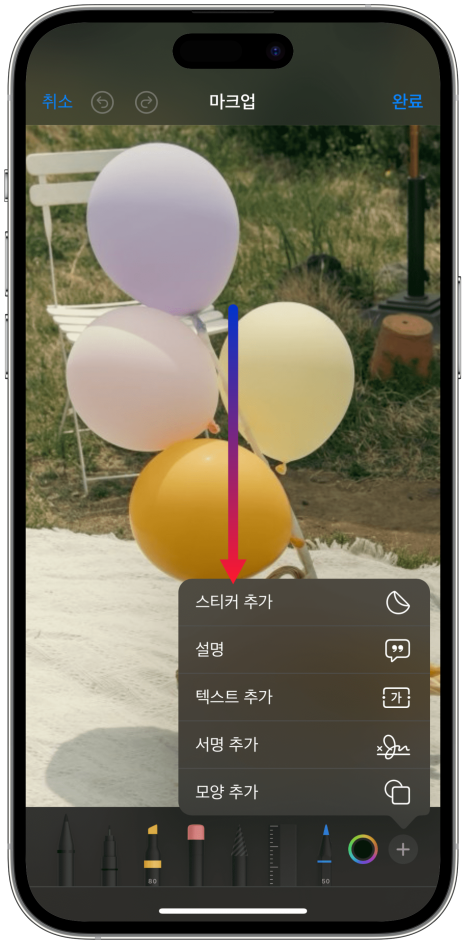
7. 하단에 보이는 '+모양'을 눌러주세요. 팝업 메뉴에서 첫 번째에 보이는 '스티커 추가' 항목을 클릭을 합니다.
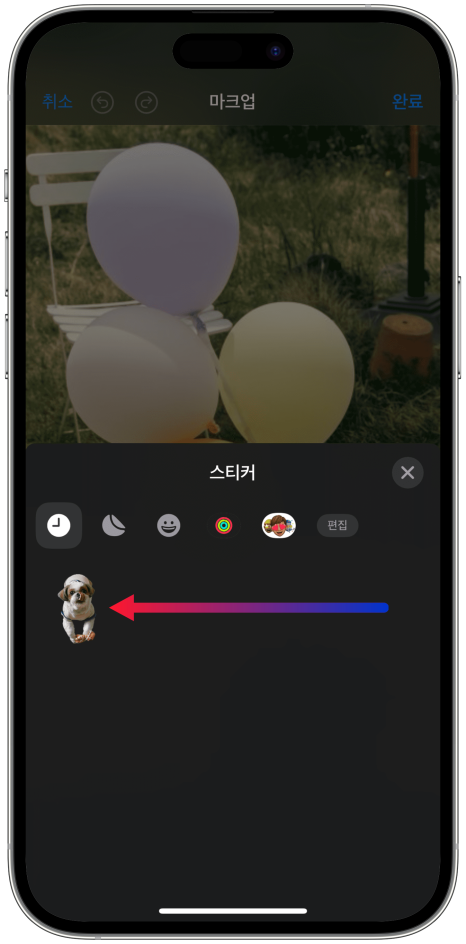
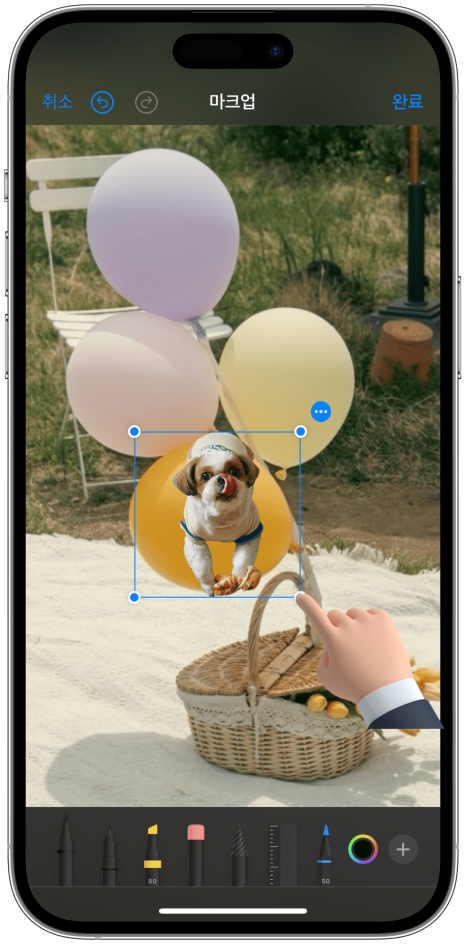
8. 아이폰 스티커 만들기 한 항목이 나타나게 됩니다. 클릭을 해주시면 배경에 표시되어 나타나게 되는데요. 여기에서 '파란색' 꼭지점으로 크기를 자유롭게 변경을 하실 수 있습니다.
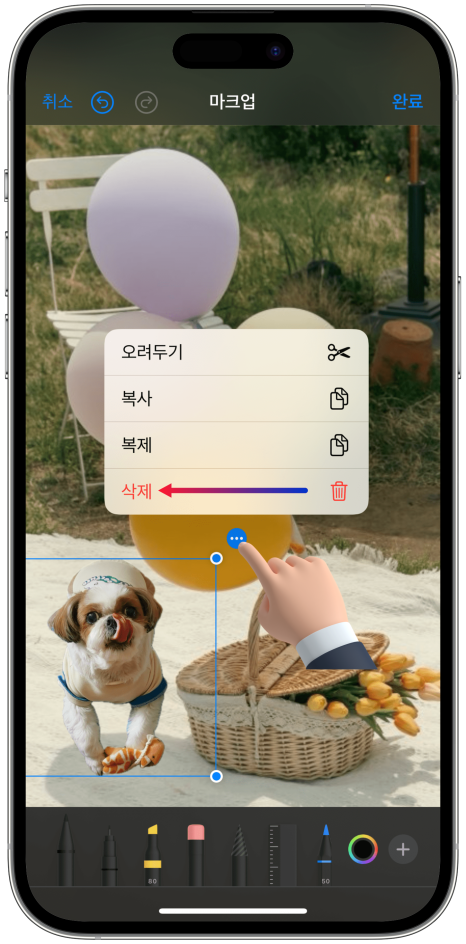
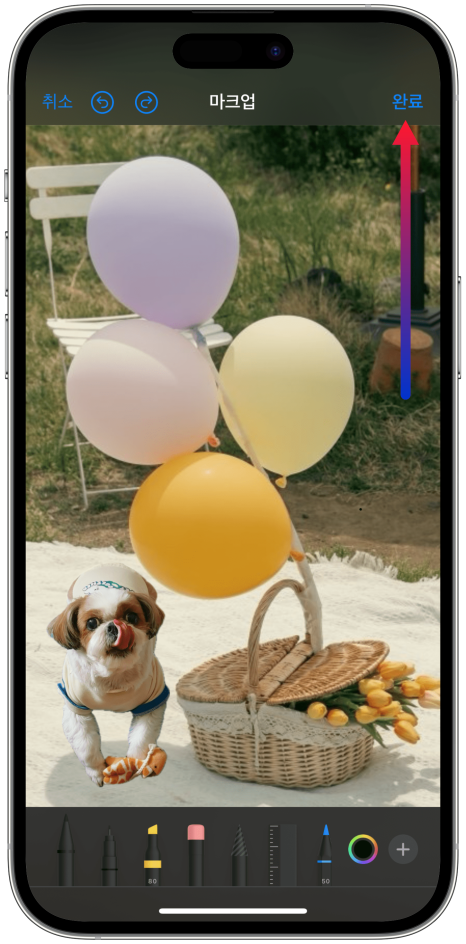
9. 배경화면에서 아이폰 스티커 삭제를 하기 위해서는 파란색 '점 3개'를 눌러 지워주시면 됩니다. 편집 후 저장을 하기 위해서는 우측 상단에 '완료'를 눌러주세요.
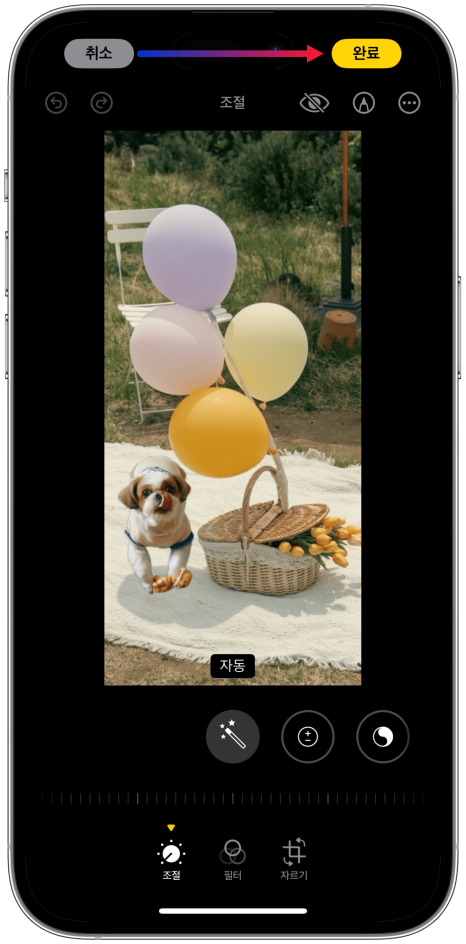
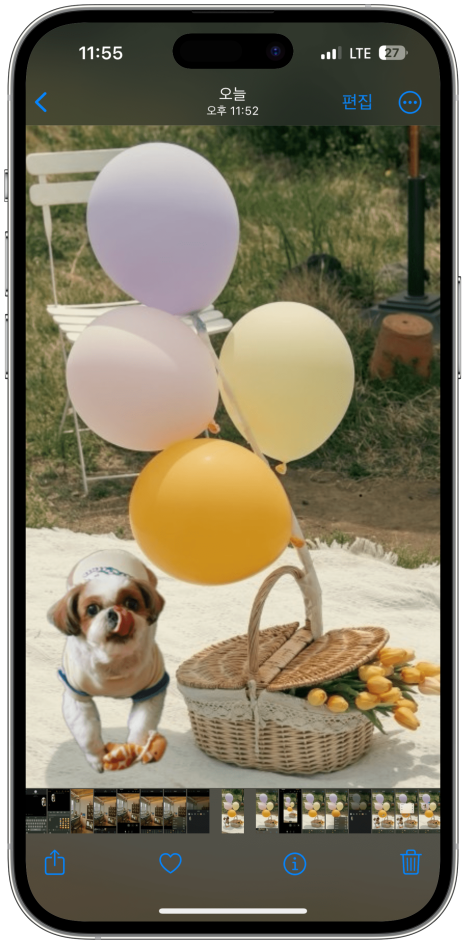
10. 다시 한번 '완료'를 해주시면 아이폰 사진에 스티커가 적용이 되어 깔끔하게 합성을 하실 수 있습니다.
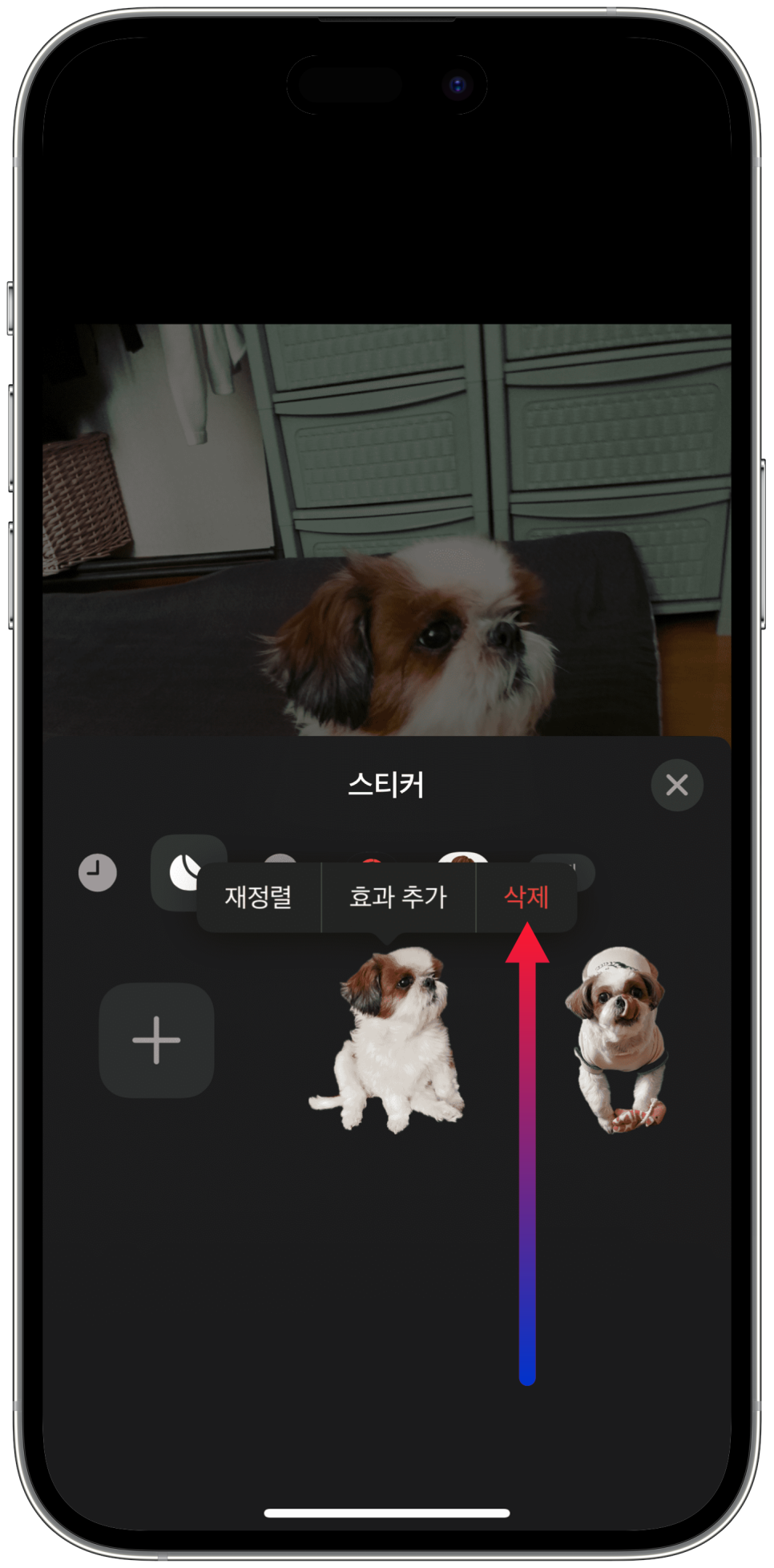

아이폰 스티커 만들기 후 마음에 들지 않거나 잘못 추가를 한 경우라면 처음 방법을 이용하여 '스티커'를 1초간 꾹 눌러 주시면 삭제 항목이 보이게 되는데요. 눌러주시면 간편하게 지울 수 있습니다.
원하지 않는 배경을 제거하고 중요한 부분을 강조하여 편집을 하실 수 있는데요. 또한 상대방에게 메시지를 보낼 때 등록만 해주시면 간편하게 전송하여 개성 있게 표현이 가능합니다.
↓ 관련된 콘텐츠 함께 보기
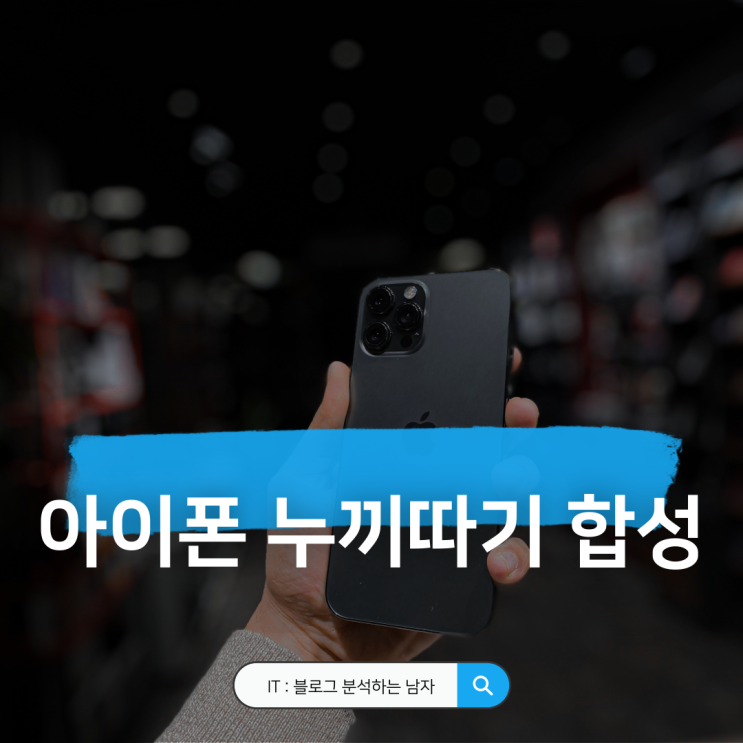
안녕하세요. 블로그 분석하는 남자입니다. 오늘은 아이폰 누끼따기 편집 사진 합성 단축어 만들기에 대해서...
blog.korea-iphone.com